Mapping
Trop de maps d'anime ? Pas assez de maps d'anime ? Prenez les choses en main et apprenez à créer des maps ici !
INFO
Si vous avez des idées pour améliorer les ressources concernant le mapping, remplissez ce formulaire ! Vous pouvez aussi visiter le channel #mapping-discussion sur le Discord Beat Saber Modding Group pour participer !
Guide rapide pour le mapping
- Téléchargez les outils nécessaires pour créer une map : un éditeur audio et un éditeur de map.
- Installez votre fichier audio, trouvez et vérifiez les BPM, et exportez-le au format OGG.
- Installez votre musique dans l'éditeur de map (les étapes peuvent varier selon l'éditeur mais voici le guide pour MMA2).
- Commencez le mapping ! Passez en revue les méthodes de mapping de base avant de commencer. Testez en jeu votre propre travail dès le début et tout au long de votre mapping.
- Commencez à éclairer ! Lisez les informations de base concernant l'éclairage. Mettre des lumières basiques est plus simple que vous ne le pensez !
- Faites tester votre map ! Tester votre map via le Discord BSMG est fortement conseillé pour obtenir des retours constructifs d'un point de vue différent du vôtre.
- Une fois que votre musique a été mappée, éclairée et testée vous êtes prêt pour la mettre en ligne sur Beat Saver.
Tutoriels vidéo
Les guides écrits ne sont pas votre truc ? Regardez cette série de vidéos ! N'oubliez pas : Les guides écrits de ce wiki sont mieux tenus à jour car ils sont plus simples et plus rapides à changer.
Série recommandée
- Fruhead's Beginners Guide to Mapping (en anglais)
Séries de vidéos antérieures
ATTENTION
Ces séries utilisent de vieux éditeurs dans leurs tutoriels (Mediocre Mapper et EditSaber). L'interface et certaines fonctions ont changé dans MMA2, l'éditeur recommandé, mais le reste du contenu est super !
- Tutoriel de mapping de BennyDaBeast (en anglais)
- Tutoriels de mapping et d'édition de Freeek (en anglais)
Ressources pour l'édition audio
Avant de créer des maps, vous devez mettre en forme vos fichiers audio pour qu'ils puissent fonctionner avec votre éditeur de map. Cette section va vous aider à mettre en forme et à modifier vos fichiers audio en utilisant le logiciel gratuit Audacity.
- Installation audio de base - Vous ne pouvez pas faire de map sans musique. Apprenez comment installer vos musiques pour créer des maps facilement !
- Installation audio avancée - Un guide plus avancé sur l'ajustement des fichiers audios tel que raccourcir une musique ou utiliser différents BPM.
Ressources pour l'édition de map
Éditeurs communautaires
ATTENTION
Les éditeurs communautaires ont souvent des fonctions supplémentaires et n'utilisent pas de casque VR, mais ils peuvent être buggués, ils sont donc à utiliser avec précaution.
Mediocre Map Assistant 2
MMA2 est l'éditeur 3D disposant du plus grand nombre de fonctions et il est utilisé par la majorité de la communauté de mapping.
BeatMapper.app
C'est un éditeur 3D qui fonctionne dans le navigateur, qui permet à n'importe qui d'utiliser son navigateur internet pour créer une map. Ça marche mieux pour des maps basiques sans aucune extension, mais de nouvelles fonctions sont ajoutées.
- Site de BeatMapper (en anglais)
- Manuel d'utilisation BeatMapper (en anglais)
ChroMapper - Prochainement
C'est un éditeur 3D qui supporte excellemment bien les lumières, Chroma RVB, et qui partage des fonctions similaires avec Beat Saber, ce qui permet d'avoir une meilleure prévisualisation. ChroMapper est actuellement en béta fermée et n'a pas de date de sortie publique.
Créer votre propre éditeur ou convertisseur vous intéresse ?
Vous pourriez trouver les pages Readme de SongCore (en anglais) et Beatmap Schemas (en anglais) utiles !
Éditeur officiel
L'éditeur officiel est développé et supporté par Beat Games et pré-installé avec les versions Steam ou Oculus de Beat Saber. Il rend l'essai de vos map plus pratique avec l'accès en un clic de votre travail directement dans le jeu. L'éditeur officiel est en 2D et requiert des bonnes compétences de visualisation pour transposer ça à un espace 3D, ce qui peut être compliqué pour de nouveaux mappers. La grande majorité des mappers utilisent des éditeurs communautaires.
- Pour y accéder, lancez l'éditeur depuis Beat Saber en utilisant votre casque VR ou en utilisant le partamètre de lancement "fpfc" pour l'ouvrir directement depuis votre ordinateur.
- Regardez le tutoriel vidéo sur l'éditeur officiel de Megalon (en anglais) pour avoir un aperçu de la création de map basique !
Gardez en tête les fonctions suivantes que l'éditeur officiel n'a pas, comparé aux éditeurs Communautaires disponibles.
- Précision inhabituelle telle que 1/3 ainsi que les multiples associés
- Sauvegarde automatique et récupération
- Sélection en masse flexible, copier/coller.
- Édition sur place (changer la direction des notes sans avoir besoin de les supprimer)
- Support du Chroma RVB
- Une vraie compensation audio pour la synchronisation (le paramètre dans l'éditeur officiel délaye la musique mais aussi les bruitages)
- Un vérificateur d'erreur
- Les champs pour les contributeurs
- Le support de Mapping Extensions
Migration depuis l'éditeur officiel vers un éditeur communautaire
Même s'il est conseillé de recommencer l'installation en suivant le guide rapide d'installation avec un éditeur communautaire. Il est possible d'importer votre travail depuis l'éditeur officiel.
- Installez un éditeur communautaire.
- Trouvez les fichiers de votre map dans le dossier
CustomLevelsde votre jeu.
- Exemple d'emplacement via Steam
C:\Program Files (x86)\Steam\steamapps\common\Beat Saber\Beat Saber_Data\CustomLevels. - Exemple d'emplacement via Oculus
C:\Program Files\Oculus\Software\Software\hyperbolic-magnetism-beat-saber\Beat Saber_Data\CustomLevels
- Déplacez-le dans le dossier dans lequel votre éditeur regarde. Habituellement il regarde dans le dossier
CustomWIPLevelsdansBeat Saber_Data.- Steam :
C:\Program Files (x86)\Steam\steamapps\common\Beat Saber\Beat Saber_Data\CustomWIPLevels - Oculus :
C:\Program Files\Oculus\Software\Software\hyperbolic-magnetism-beat-saber\Beat Saber_Data\CustomWIPLevels
- Steam :
- Convertissez votre fichier audio au format
.oggdepuis le format.wavsi ce n'est pas déjà fait.- Téléchargez et installez Audacity
- Ouvrez le ficher
.wavdans Audacity - Cliquez sur
Fichier -> Exporter -> Exporter en OGG - Nommer votre fichier
song.ogget cliquer sur Sauvegarder. - Placez votre fichier
song.oggdans le dossier de map.- Vous n'avez plus besoin du
.wavdans ce dossier.
- Vous n'avez plus besoin du
- Ouvrez la map dans l'éditeur communautaire et changez le nom du fichier en
song.ogget cliquez sur le bouton sauvegarder.
Vous êtes maintenant prêt à continuer à éditer vos map !
Outils de mapping supplémentaires
- BenMapperTools de Darkuni Un outil pour les utilisateurs de Mediocre Mapper et Mediocre Map Assistant 2 pour facilement convertir, tester et "package" leurs maps.
- +1 Rabbit's Mapping Tools de +1 Rabbit Une suite d'outil pour les mappers utilisant le nouveau format de fichier .dat contenant:
- Schema Fixer : Répare facilement les maps faites dans Mediocre Mapper Mk4.1 et Mk5 pour les mettre en ligne sur BeatSaver
- Tempo Changer : Change le BPM d'une map entière et déplace les blocs en conséquence
- Offset Remover : Enlève le décalage créé par l'éditeur et place les notes / obstacles / évènements sur des précisions communes pour éviter les erreurs de décimales
- Note Sorter : Trie les notes/obstacles/événements non ordonnés dans le fichier de la map pour éviter l'accumulation de notes
- BS Viewer de +1 Rabbit Un outil pratique pour vérifier à quoi peut ressembler votre map sans passer par le jeu.
- IOS et Safari ne sont pas supportés pour l'instant
- Cinder de zhaey Un programme python qui convertit les fichiers stepmania
.smen fichier Beat Saber.datpour le timing des notes. - noodleLister de Bloodcloak Compile une playlist une playlist du jeu à partir d'un fichier txt contenant des entrées de BeatSaver.
- BeatMerge de DarkGrisen Vous vous êtes déjà dit que c'était beaucoup de boulot de faire des grosses maps avec d'autres personnes ou de couper parfaitement les fichiers audio afin de pouvoir les fusionner manuellement ensuite ? Cet outils vous permet de fusionner deux maps ou plus en une seule super longue map.
- BPM Saber de Elliotttate Un outil pour trouver le BPM d'une musique en la mettant en ligne ou en la recherchant.
- osu! Editor Timing Tutorial de Fayhe Un guide (en anglais) pour savoir utiliser la fonction "timing" de l'éditeur d'osu! pour trouver le BPM d'une map.
Outils notables
- BPM Saber de Zevdgne fonctionne que sur l'ancien format de fichier .json. Pour le nouveau format .dat, les maps utilisent le Tempo Changer du +1 Rabbit's Mapping Tools. Change le BPM de la map entière et déplace les blocs en conséquence
Pratiques sur le Mapping
"Vous devez connaitre les règles avant de pouvoir les briser."
~ Uninstaller (traduit de l'anglais)
Il n'y a pas de Bible de la création de map mais cette section du wiki contient beaucoup de connaissances venant de la communauté et pour tous les niveaux de mapping. Nous vous conseillons de suivre les règles jusqu'à ce que vous développiez vos talents de mapper, vous pourrez ensuite être créatif, faire des expérimentations et innover !
- Basic Mapping - Tous les mappers débutants doivent lire ceci, sans exception !
- Intermediate Mapping - Un regard plus approfondi sur de nombreux de thèmes concernant le mapping (cette page est encore en cours de construction !)
- Extended Mapping - Des extensions pour le mapping, des caractéristiques supplémentaires et le mapping à 90°/360°
Le rôle Mapper
Pour candidater pour le rôle de Mapper sur le Discord Beat Saber Modding Group vous devez avoir mis en ligne trois maps considérées comme jouables (les collaborations sont acceptées) et vous devez aussi compléter le formulaire pour le rôle de Mapper. Votre candidature et vos maps peuvent prendre un certain temps avant d'être vérifiées et validées.
Modding et Classement
Les maps remplissant des critères de classement (document en anglais) spécifiques et ayant été vérifiées à travers un procédé intense appelé le "modding" peuvent potentiellement devenir classées, récompensant ainsi le joueur avec des Performances Points (PP) pour le classement mondial. Plus d'informations et une FAQ détaillée sont disponibles sur le Discord ScoreSaber (serveur anglophone).
- Avant de demander à ce que leur map soit classée, les mappers doivent examiner en détail les critères de classement et les standards pour les métadonnées (document en anglais), en plus de voir leur map vérifiée (ou moddée) par une source solide.
Vous voulez en savoir plus ?
Aller voir le Ranking Team Handbook (document en anglais) pour connaître les critères de classement les plus ambigus.
- Une fois que vos maps ont bien été moddées et revues, elles sont prêtes à être soumises à l'équipe s'occupant du classement via le Discord ScoreSaber (ce qui implique que les maps seront moddées et revues à nouveau).
- Si un membre de cette équipe juge la map correcte, elle sera ajoutée à la file d'attente des maps classées afin que l'équipe entière vote.
Pratiques sur l'éclairage
Une map n'est pas complète jusqu'à ce qu'on y ajoute une forme d'éclairage. L'éclairage peut être très rudimentaire ou extrêmement détaillé en utilisant des mods pour utiliser des fonctions exclusives.
- Basic Lighting - Découvrez différents moyens pour éclairer votre map manuellement
- Intermediate Lighting - Apprenez à faire des éclairages un peu plus complexes avec l'utilisation des lumières stroboscopiques, de rotation des anneaux et des contrastes
- Advanced Lighting - Techniques avancées et nuancées, éclairage pour des plateformes personnalisées et de l'éclairage Chroma RVB (arrive bientôt... si vous voulez plus d'info, demandez dans #mapping-discussion !)
Ci-dessous se trouvent des ressources concernant l'éclairage le temps que nous mettions en place d'autres pages sur le wiki.
- Beginner's Guide to Lighting de Puds (en anglais)
- Lighting Environnement Guide de ManDynasty (en anglais)
- Using Flash & Fade Lighting Events de ManDynasty (en anglais)
- Side Laser Speed Reference de LittleAsi (en anglais)
Éclairage automatique
Vous n'êtes pas prêt à faire votre propre éclairage ? Vous trouverez ici des programmes qui le feront pour vous. Gardez à l'esprit que créer des éclairages basiques par vous même n'est pas compliqué et ils seront toujours meilleur pour exprimer l'ambiance de votre musique.
- Lolighter de Loloppe#6435 - Programme autonome pour l'éclairage automatique et dispose d'autres fonctionnalités pour modifier vos maps.
- Lightmap - Logiciel intégré dans Mediocre Map Assistant 2 auquel vous pouvez accéder depuis le menu du vérificateur d'erreur.
Test en jeu
Tester votre travail est une partie primordiale de la création de map. Faire des tests pendant que vous travaillez vous aidera à enlever la majorité des problèmes et vous permettra de vous faire une idée de votre map. Le test par un tiers est lorsque une personne teste une version non définitive de votre map. Ils pourront vous donner des retours constructifs et vous aideront à repérer des erreurs pour vous ne pourriez pas voir seul.
ATENTTION
Vous N'AVEZ PAS besoin de mettre en ligne votre map sur Beat Saver pour que vous ou qui que ce soit d'autre test votre map.
- Si votre map utilise le format de musique 1.0 (vos fichiers sont en .json et .ogg) vous devez convertir votre map en utilisant un outil tel que Songe Converter de lolPants ou BeatMapper Tools de Darkuni. Utilisez plutôt MMA2 ou BeatMapper. Allez voir dans la section Éditeurs communautaires pour les liens.
- Si votre map utilise le format de musique 2.0 (vos fichiers sont en .dat et .ogg/.egg) vous êtes prêt à tester.
Tester sur PC
Suivez ces étapes pour tester n'importe quelle map faites avec un éditeur communautaire pour la VR sur PC.
- Si votre dossier WIP song n'existe pas dans
Beat Saber_Data\CustomWIPLevelsalors faites en une copie. - Accédez à vos maps en jeu via la catégorie CustomWIPLevels en bas dans le menu des musiques. Utilisez le mode entrainement pour jouer (le petit bouton à côté du bouton play jaune).
Vous avez fait des changements alors que le jeu est ouvert ? Assurez-vous d'être sur la fenêtre du jeu. Puis, quand vous êtes dans le menu principal ou le menu de selection d'une musique appuyez sur Ctrl + r sur votre clavier. Vos changement seront chargés sans avoir besoin de redémarrer le jeu.
NOTE
- Vous aurez besoin du mod SongCore installé pour voir la catégorie CustomWIPLevels et pour utiliser le raccourci Ctrl + r.
- Avoir des copies des mêmes fichiers dans
CustomLevelset dansCustomWIPLevelspeut provoquer des problèmes. - Utiliser des sites en ligne pour convertir l'audio en
.oggpeut rendre un fichier considéré comme invalide et qui ne sera pas chargé par le jeu ! Utiliser Audacity et suivre les étapes de la mise en place basique de l'audio est le moyen le plus facile de vous assurer que votre map charge en jeu.
Tester sur Oculus Quest
Suivez ces étapes pour tester n'importe quelle map faites avec un éditeur communautaire en utilisant un Oculus Quest. Vous devez avoir installé SideQuest et BMBF.
- Compressez votre fichier normalement, compressez uniquement le fichier et non le dossier en lui-même. Guide vidéo
- Connectez votre Oculus Quest à votre PC via USB et gardez SideQuest ouvert (Optionnellement, vous pouvez le mettre en mode sans fil pour pouvoir le retirer plus tard).
- Ouvrez BMBF. BMBF doit être lancé pour que la connexion avec l'Oculus Quest fonctionne.
- Regardez en haut de SideQuest pour trouvez l'IP que vous devrez rentrer dans BMBF.
- Écrivez dans n'importe quel navigateur: "192.168.X.XXX:50000" en remplaçant les X avec l'IP affichée sur SideQuest.

En prenant l'image comme exemple, vous devriez entrer192.168.0.19:50000dans le navigateur de votre choix (Chrome, Firefox, etc.). - Glissez et déposez les fichiers dans la page de mise en ligne de BMBF (indiqué par /main/upload à la fin du lien).
- Une fois mis en ligne, cliquez sur le bouton Sync to Beat Saber dans le coin en haut à droite de la page
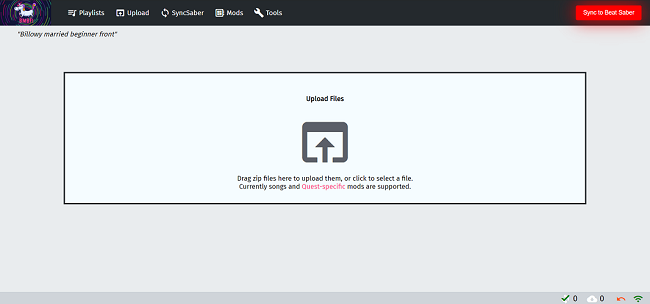
- Accédez à vos maps en jeu via la catégorie CustomWIPLevels en bas dans le menu des musiques. Utilisez le mode entrainement pour jouer (le petit bouton à côté du bouton play jaune).
NOTE
- Si, après avoir supprimé une ancienne version d'une map et l'avoir remplacé par une nouvelle, c'est l'ancienne version qui est joué il vous faudra renommer le fichier zip avant de le mettre en ligne avec BMBF.
- BMBF peut avoir des problèmes à l'import de votre map si le nom de votre fichier audio ou de votre image de couverture contient un
-ou des espaces. Vous pourriez avoir à renommer ces fichiers et mettre à jour la musique conformément pour un envoi réussi. - Utiliser des sites en ligne pour convertir l'audio en
.oggpeut rendre un fichier considéré comme invalide et qui ne sera pas chargé par le jeu ! Utiliser Audacity et suivre les étapes de la mise en place basique de l'audio est le moyen le plus facile de vous assurer que votre map charge en jeu.
Test par la communauté / un tiers
Le channel #testplays du discord Beat Saber Modding Group vous aidera à ce que votre map soit testé par des mappers experimentés. Les testeurs vous fourniront des retours constructifs sur comment améliorer votre map soit avec une vidéo, en message privé ou sur le channel #mapping-discussion. Et n'oubliez pas que le serveur Discord BSMG est majoritairement anglophone, posez vos questions et attendez des réponses en anglais.
- Créez un fichier .zip de votre map. Guide vidéo.
- Mettez en ligne votre map sur le channel
#testplaysen suivant le format suivant (à rédiger en anglais) :
- Map: le nom de votre map et de l'artiste de la map
- Length: la durée de votre map
- BPM: les BPM de votre map
- Difficulty: les difficultés disponibles
- Feedback: n'importe quelle requête concernant les retours (test d'une difficulté en particulier, des choses à regarder particulièrement, etc.)
- Status: le statut de votre map (càd, "first draft complete", "no lights"; "1:45 mapped"; "release candidate w/ lighting"; etc.)
- En général, les testeurs regarderont votre map au bout de 1 à 7 jours et utiliseront des émojis réactions (épinglés dans le channel
#testplays) pour suivre le statut de votre test.
Rappelez-vous : Si vous faites un changement après avoir créé une requête ou avoir reçu un retour
- Réagissez avec un 🛑
:octagonal_sign:pour indiquer de stopper le test. == ou == - Supprimez votre demande de test !
Vous pouvez Copier Coller le modèle suivant sur discord :
**Map:**
**Length:**
**BPM:**
**Difficulty:**
**Feedback:**
**Status:**Publier des maps
Une fois que votre map a été créée, éclairée, testée et qu'elle est finie, vous serez prêt à la révéler au monde !
BeatSaver
BeatSaver est un site contenant toutes les Custom Songs. Les maps doivent être au format 2.0 (fichier en .dat et .ogg/.egg/.wav) pour pouvoir être publiées.
Comment mettre en ligne une map
AVERTISSEMENT
- NE METTEZ PAS en ligne des maps WIP incomplètes sur BeatSaver !
- Mettre en ligne sur BeatSaver équivaut à mettre dans la vitrine du magasin. Vous ne devez donc publier que vos versions finales !
- Allez voir la section Test en jeu pour plus d'informations concernant le test de vos maps.
- NE METTEZ PAS en ligne des maps créées par des outils de génération automatique tels que Deepsaber ou Beat Sage. Merci d'utiliser leurs canaux de partage sur Discord pour partager des maps générées !
- Créez un compte sur BeatSaver.
- Si vous ne recevez pas d'email de vérification, remplissez ce formulaire de contactNote vous devez fournir un nom d'utilisateur et un email valide pour pouvoir vous identifier et donc compléter la vérification !
- Cliquez sur le bouton Upload en haut à droite.
- Ajoutez le nom de votre map ainsi que sa description. Seulement le nom de votre map peut être recherché so assurez vous d'y inclure le nom de la map, le nom de l'artiste et d'autre termes qui pourrez faciliter la recherche de votre map.
- Utilisez des "tags" tel que (Chroma), (OneSaber), ou (Mapping Extensions) si votre map utilise des éléments spéciaux que vous voulez mettre en valeur.
- Mettre un lien vers une vidéo de votre map dans la description peut aider à avoir plus de téléchargement car votre map sera plus facile à partager et les joueurs sauront à quoi s'attendre.
- Ajoutez votre fichier .zip et cliquez sur le bouton Upload.
NOTE
Pour l'instant, les fichiers de maps ne peuvent pas être modifiés sur BeatSaver. Si vous avez besoin de mettre en ligne une nouvelle version, il vous faudra supprimer l'ancienne et la mettre ne ligne à nouveau.
Problèmes fréquents liés à BeatSaver
Vous trouverez ici des solutions pour certaines erreurs fréquemment rencontré quand vous mettez des map en ligne. Vous avez rencontré une erreur qui n'est pas répertoriée ? Parlez-en dans le channel #mapping-discussion pour obtenir de l'aide.
N'oubliez pas
- Vos maps doivent être testées avant d'être mises en ligne !
- NE METTEZ PAS en ligne des maps créées par des outils de génération automatique tels que Deepsaber ou Beat Sage. Merci d'utiliser leurs canaux de partage sur Discord pour partager des maps générées !
Something went wrong! Try again later. Ceci est le message d'erreur par défaut, qui peut être causé par:
- La mise en ligne d'un fichier qui est proche de la limite de 15MB. Réduisez un petit peu la qualité de l'export audio pour gagner de l'espace.
- La présence de caractères spéciaux non supportés dans votre fichier. Assurez vous que votre metadata et vos bookmarks ne contiennet pas de caractères spéciaux tel que, du japonais (日本語/にほんご), du chinois (汉语/漢語), de l'arabe (اَلْعَرَبِيَّةُ), et des lettres accentuées (Ä/é/õ/Æ/ø/ß/Œ/Ð/ƒ).
- +1 Rabbit's Mapping Tools de +1 Rabbit peut être utile pour trouver le problème précis.
- Une session internet expirée. Si vous rafraichissez la page, vous devriez vous déconnecter. reconnectez vous et réessayez de mettre en ligne.
Field ._customData._customEnviroment cannot be blank.
- Vos fichiers ne sont pas conforme au schéma de votre map. Allez voir Schema Change pour trouver une solution.
Beatmap zip contains illegal file!
- Généralement causé par des fichier supplémentaires/non supportés, tel que des gifs, dans le zip.
Beatmap already exists!
- Des fichiers identiques ont déjà été mis en ligne. Vous devez faire un petit changement dans votre map (càd, retirer un bloc de lumière, sauvegarder la map, replacer le bloc de lumière, et sauvegarder de nouveau) pour pouvoir la mettre en ligne.
Beatmap does not contain an info.dat file!
- Généralement causé par le fait d'avoir le fichier dans un sous dossier. Vous devez compressez le fichier et non le dossier. Guide vidéo ou utilisez le bouton exporter dans votre éditeur. NOTE: le bouton d'export de MMA2 n'inclut pas l'image du contributeur dans le zip.
One or more beatmap difficulty files cannot be found!
- Vous pouvez avoir oublié d'inclure toutes vos fichiers de difficutlés dans votre zip.
- Une difficulté
"_beatmapFilename"dans leinfo.datpourrez utiliser un nom de fichier différent que celui présent dans le dossier. - Une difficulté qui a été supprimé et toujours référencé dans votre fichier
info.dat. Vérifiez que vous n'avez pas des difficultés non voulu dans"difficultyBeatmaps""cluster of each present characteristic.
Error in MapDifficulty.dat. Root sould NOT have additional property: _time._time est une erreur commune pour ce genre de message. Cependant, la même solution s'applique si une propriété différente est signalé.
- Vos fichiers ne sont pas conforme au schéma de votre map. Allez voir Schema Change pour trouver une solution.
Beatmap could not be parsed!
- Cela pourrait être provoqué par une surchage extrême des serveurs. Essayez plus tard ou demandez dans le channel
#mapping-discussion.
Field ._customData._contributors[]._iconPath contains an invalid filename.
- L'utilisation du champ des contributeurs nécessite tous les aspects à inclure. Assurez-vous que les trois aspects (Role, Name, iconPath) sont remplis et qu'il y a une image unique pour chaque entrée iconPath dans votre zip.
Changement des schémas de BeatSaver - 27 Octobre 2019
BeatSaver impose maintenant un schéma pour que vos maps puissent être mise en ligne, shcéma avec lequel MediocreMapper n'est pas compatible. Le changement le plus important a eu lieu au niveau du fichier data, où les champs MM-specific ont été déplacé dans un objet _customData.
Solution #1: Utilisez l'éditeur Mediocre Map Assistant 2. Ouvrez chaque fichier de difficulté et sauvegardez les au bon format. Utilisez MMA2 pour la suite.
Solution #2: Utilisez l'utilitaire Schema Updater Utility de +1 Rabbit pour réparer vos fichiers avant de les mettre en ligne. Puis, changer pour un éditeur supporté.
Solution #3 (la plus difficile): SI vous voulez corrigez cela vous même, voici un rapide schéma qui montre où est-ce que tout devrait aller pour que votre map soit compatible avec le nouveau schéma de BeatSaver.
Autrement, vu que _customData N'EST PAS un champ requis, vous pourriez supprimer tout ce qui s'y trouve et mettre en ligne le résultat.
{
"_version": "2.0.0",
"_notes": [],
"_obstacles": [],
"_events": [],
"_customData": {
"_bpmChanges": [],
"_bookmarks": [],
"_time": 0
}
}Pour être compatible avec le nouveau schéma, trouvez et supprimez tous les champs vides ou remplissez-les dans votre Info.dat ou dans vos fichiers de difficulté.
BeastSaber
BeastSaber est un site d'analyse et de tri avec un côté social incluant des profils pour les membres, des forums, des news et des tutoriels. Toutes les maps publiées sur BeatSaver le sont aussi sur BeastSaber 10 à 15 minutes après. De plus, les maps supprimées de BeatSaver peuvent prendre jusqu'à 1 jour pour être supprimé de BeastSaber.
Crédits
Plus de 30 guides et de tutoriels concernant la création de map ont été combiné dans ce wiki pour qu'il puisse être entretenu globalement par la communauté. Un très grand MERCI aux mappers qui ont initié cela et ont contribué à sa création. Jetez un oeil à la liste entière ici !